How to make passport size photo in word
हमे Passport size photo बनाने के लिए हमे photoshop का use करना पड़ता है और इसमें हमे बहोत सारी formatting करनी पडती है, तो आज हम ms वर्ड में आसानी तरीके से पासपोर्ट फोटो बनायेगे
आज आप क्या सीखेगे ?
आजकेआर्टिकल में हम ms वर्ड में पासपोर्ट फोटो बनाना सीखेंगेऔर यह हम बहुत ही कम समय में आसानी से कर सकते है,तो निचे दिए गए स्टेप्स को follow करेऔर ms वर्ड में पासपोर्ट फोटो बनाना सीखे
Step 1 : सबसेपहलेहमेजिसभीफोटोकोपासपोर्टसाइज़बनानाहै,उसफोटोको desktop पर सेव करेंगे
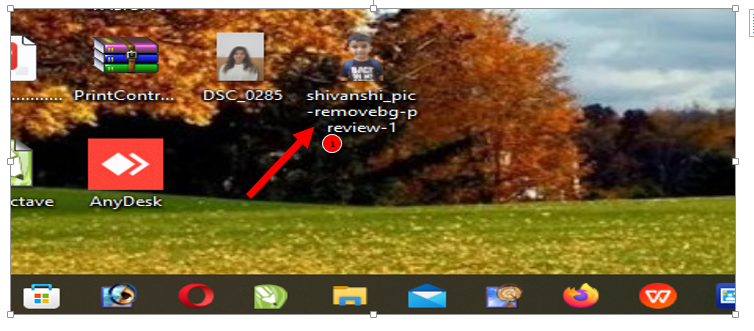
Step 2 : अब हम फोटो को ms वर्ड में insert करेगे insert करने के लिए या तो आप Photo को copy कर के ms word मैं paste कर लीजिये या photo को ms word मैं drag and drop कर लीजिये
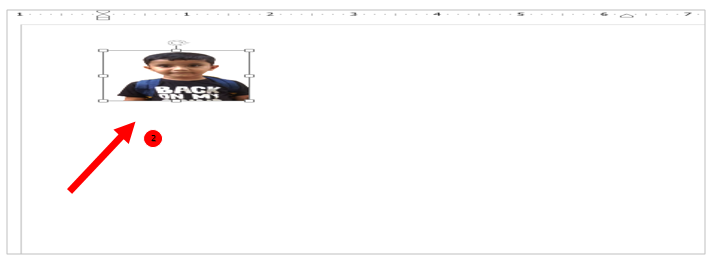
Step 3 : अबआप picture formatting में जाकर फोटो को CROP कर सकते है लेकिन photo को crop करने से पहले आपको crop टूल के साथ Dimension मिल जायेगा लेकिन साइज़ सेलेक्ट करने के लिए पहले आपको साइज़ टैब में जाकर arrow key पर क्लिक करना है
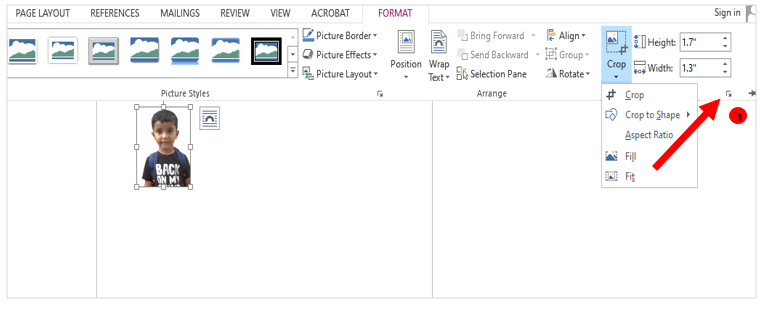
Step 4 :इसमें आपको layout के SCALE में दो आप्शन मिलेंगे Lock aspect ratio केआप्शनपर tick mark किया हुआ है हम इस tick mark को हटा देंगे ताकि जब हम फोटो कि size डाले तो वो automatically बदले न , अब हम फोटो का साइज़ डाल सकते है जिसके लिए hight 1.3 INCH or width 1.7 INCH रखेंगे
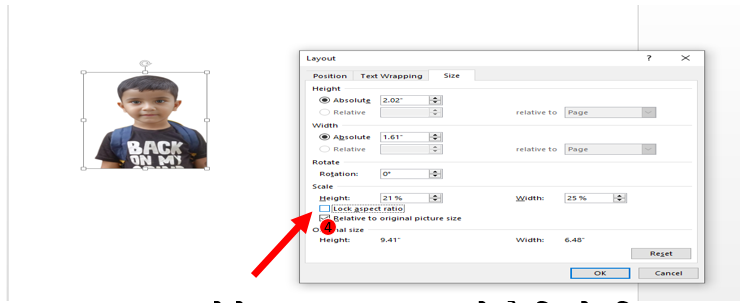
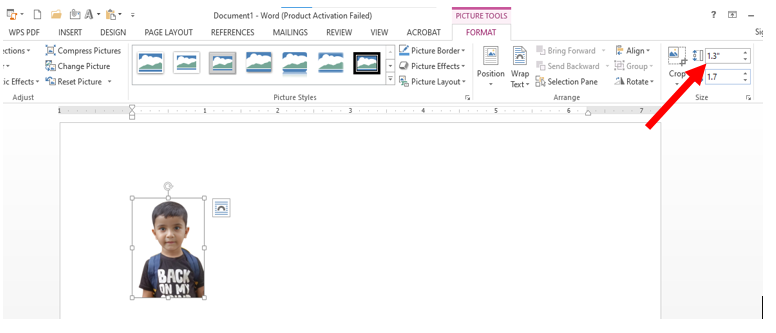
STEP 5 : इसके बाद फोटो में border लगा ने के लिए picture formatting tab में जाकर बॉर्डर का option मिलेगा जिसे हमअपनी फोटो में बॉर्डर लगा सकते है
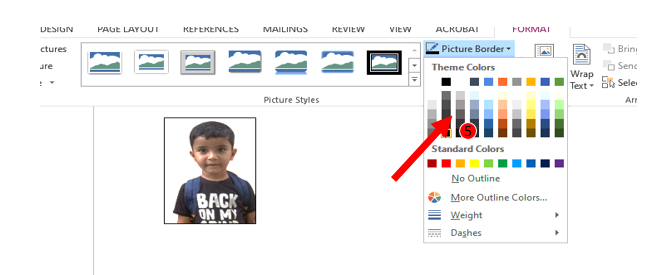
STEP 6 : अब हमअपनी फोटो को CORRECTION टैब से CORRECT कर सकते है
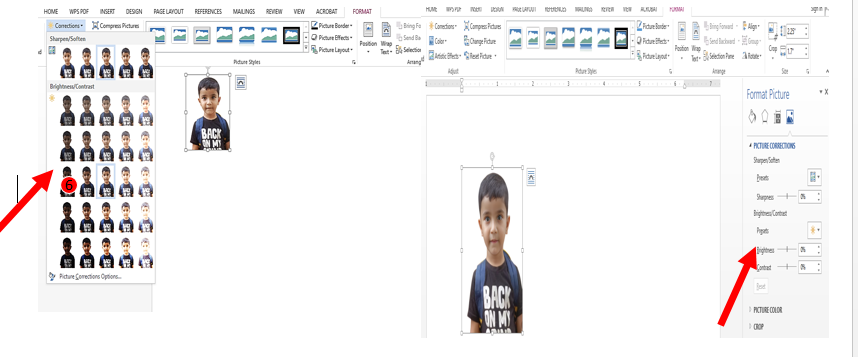
STEP 7 : अब हमारी एक पिक्चर पासपोर्ट साइज़ में तेयार है अब आप इस फोटो को multiple फोटो बनाने के लिए फोटो को से लेक्ट करगे और ctrl button केसाथ Drag करेंगे
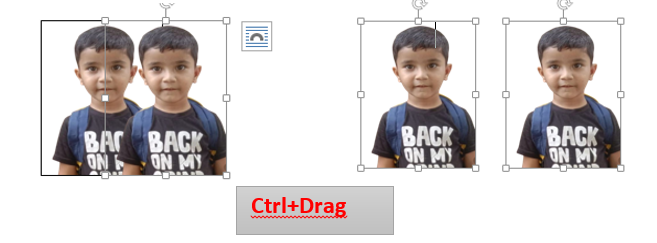
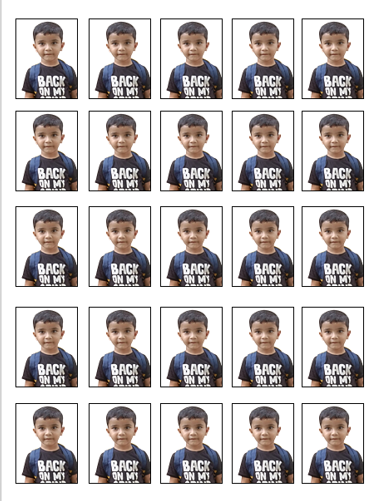
तो आप देख सकते है ms वर्ड में हमारी पासपोर्ट साइज़ फोटो बन गयी है
हमने आज क्या सिखा ?
आज कीआर्टिकल के माध्यम से हमने सीखा की ms वर्ड में पासपोर्ट फोटो केसे बनाई जाती है तो दोस्तों आशा करता हूं आपको यह वाला आर्टिकल पसंद आया होगा और आपके काम भी जरूर आया होगा अगर आप चाहते हैं, कि हम इसी ढंग से ऐसे ही इनफॉर्मेटिव आर्टिकल आपके के लिए लिखते रहे तो यह वाला आर्टिकल अपने दोस्तों और रिश्तेदारों के साथ जरूर साझा करे ताकि आपके साथ उनका भी काफी कुछ सीखने को मिले तो दोस्तों जैसे कि आपको पता है ज्ञान बांट ने से बढ़ता है तो सीखते रहिए और सीखते रहिए और साथी में आपको यह वाला आर्टिकल कैसा लगा कमेंट कर केजरूर बताना धन्यवाद





Leave a Reply to Rosendo Slanina Cancel reply